Slik teller du antall tomme celler i et område i Excel 2013
Når du legger inn data i et regneark i Microsoft Excel 2013, er det ikke uvanlig å ha tomme mellomrom som mangler data. På små regneark, eller i små celler, kan det være enkelt å telle de manglende mellomrom manuelt. Dessverre er det mye vanskeligere ettersom regnearket blir større, og det kan være frustrerende å holde en nøyaktig uttelling når du blar nedover arket.
Excel 2013 har en funksjon som kan hjelpe med dette problemet ved automatisk å telle antall tomme celler som finnes i et område som du spesifiserer. Guiden vår nedenfor viser deg hvordan du bruker denne funksjonen.
Telle antall tomme celler i et område i Excel 2013
Trinnene i denne artikkelen viser deg hvordan du bruker funksjonen COUNTBLANK i Excel-regnearket. Bruk av denne funksjonen vil gi deg en telling av antall tomme celler innenfor et område som du angir.
Slik teller du antall tomme celler i et område i Excel 2013 -
- Åpne regnearket i Excel 2013.
- Klikk inne i en tom celle der du vil vise antall tomme celler som faller i området du vil spesifisere.
- Skriv inn formelen = COUNTBLANK (XX: YY) . Bytt ut XX med den første cellen i ditt område, og YY med den siste cellen i området. Trykk Enter på tastaturet når du er ferdig. Det viste nummeret til antall tomme celler i området du valgte.
Disse trinnene vises nedenfor med bilder -
Trinn 1: åpne arbeidsarket i Excel 2013.
Trinn 2: Klikk inne i en tom celle hvor du vil angi formelen og vise antall tomme celler.

Trinn 3: Skriv inn formelen = COUNTBLANK (XX: YY) der XX er den første cellen i området, og YY er den siste cellen i området. På bildet nedenfor vil jeg se hvor mange tomme celler som er i området C2: C6 . Du kan deretter trykke Enter på tastaturet for å utføre formelen.
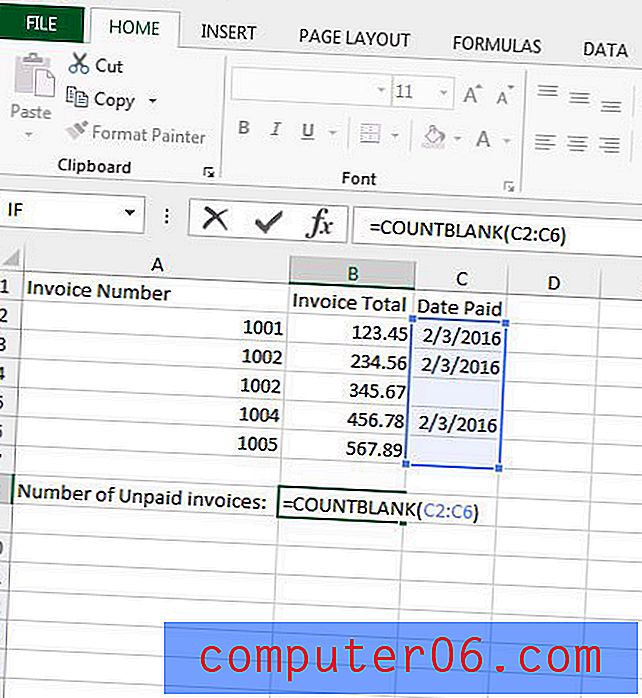
En annen veldig nyttig funksjon i Excel 2013 er CONCATENATE . Lær hvordan du bruker den til å kombinere celler fra flere kolonner. Dette kan spare mye irriterende datainnføring eller kopiere og lime inn.



